Cómo convertir video a MP4 en PC y Mac
Te interesa entender cómo convertir video a MP4 vas a actuar desde PC o Mac? Luego, pruebe inmediatamente las soluciones diseñadas para Windows e MacOS que encuentro informado en los pasos a continuación. Son muy fáciles de usar, ¡incluso para los menos conocedores de las nuevas tecnologías!
Convierta video a MP4 con adaptador
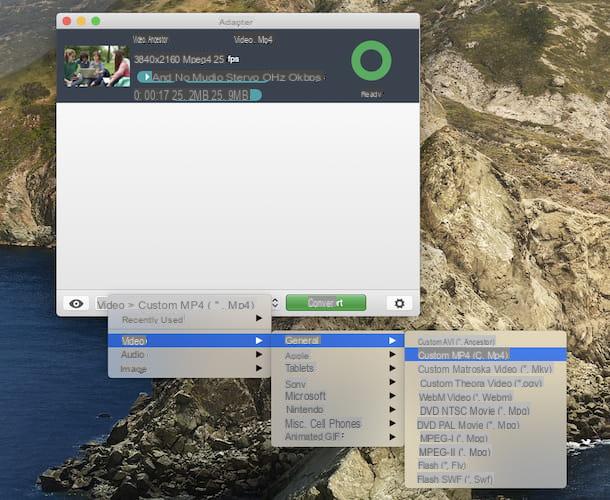
La primera herramienta que te recomiendo que consideres para convertir video a MP4 para iPhone, para Android o para cualquier otro dispositivo es adaptador. De hecho, es un software gratuito, disponible tanto para Windows como para macOS, capaz de convertir todos los principales formatos de archivo de vídeo: MP4, AVI, MKV, WMV, MOV, FLV, etc.
Para descargarlo en su computadora, visite su sitio web y haga clic en el botón Descargar adaptador que encontrará en la parte superior de la página. Posteriormente, si está utilizando Windows, abre el archivo .exe obtenido y, en la ventana que se muestra en el escritorio, haga clic en el botón Sí. Luego presione los botones OK e Siguiente página, seleccione el artículo acepto el acuerdo y presiona el botón de nuevo Siguiente página (seis veces seguidas). Finalmente, haga clic en los botones Instalar e Tecnologías. Tenga en cuenta que, durante la instalación, también se le pedirá que descargue e instale FFMPEG (es fundamental que el programa funcione correctamente) e VLC (un famoso reproductor multimedia del que os hablaré con más profundidad en el siguiente paso).
Si esta usando MacOSEn su lugar, abra el paquete .dmg lo acabo de conseguir, arrastre elicono de programa en la carpeta aplicaciones computadora, haga clic derecho sobre él y seleccione el elemento Abri en el menú que aparece. Luego haga clic en el botón Abri presente en la ventana que se muestra en la pantalla, de tal manera que inicie Adapter, sin embargo, sorteando las limitaciones de Apple hacia desarrolladores no certificados (operación que debe realizarse solo en el primer inicio). Nuevamente, es posible que vea una advertencia sobre la descarga de FFMPEG e VLC.
Ahora que, independientemente del sistema operativo utilizado, ve la ventana principal del Adaptador en la pantalla, arrastre y suelte el video que desea convertir en ella. Alternativamente, selecciónelo "manualmente" haciendo clic en el botón de antemano Búsqueda de.
En este punto, haga clic en el menú desplegable Video ubicado en la parte inferior y seleccione el elemento de este último primero General, luego el * MP4 personalizado (.mp4) **, luego haga clic en el botón Convertir, para iniciar el procedimiento de conversión.
También puede crear una película optimizada específicamente para un dispositivo. Para hacer esto, vaya al menú desplegable ubicado en la parte inferior central y seleccione una de las opciones disponibles en la sección Video (Ej. Tablets para tabletas, Sony para dispositivos de la marca Sony, etc.).
Además, si sabe dónde poner las manos, a través de la barra lateral derecha, que si no está visible puede llamar haciendo clic en el botón con el rueda de engranaje sitio a continuación, puede ajustar personalmente los parámetros avanzados de los videos, como la tasa de bits, la resolución, etc.
Convierte video a MP4 con VLC
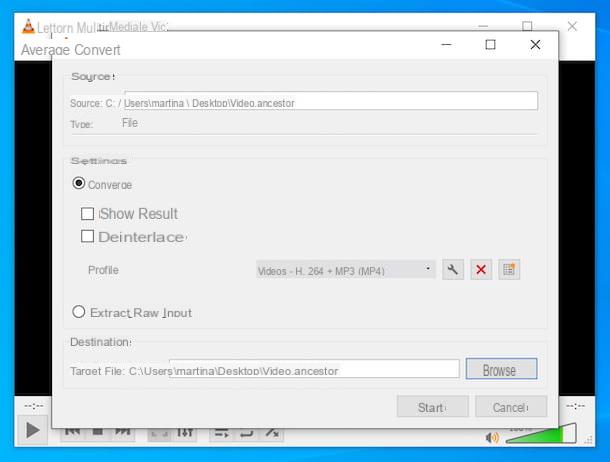
Puede convertir video a MP4 también usando VLC. Como se anticipó en las líneas anteriores, se trata de un famoso reproductor multimedia gratuito, de carácter open source y compatible tanto con Windows como con macOS y Linux, que es capaz de reproducir cualquier formato de audio y video sin tener que recurrir al uso de códecs. externo y que además integra algunas funciones útiles para la edición de películas y su conversión, por eso elegí contarte sobre ellas en esta guía.
Para descargar el programa en su computadora, vaya a su sitio web y haga clic en el botón Descarga VLC. Cuando se complete la descarga, si está utilizando Windows, abre el archivo .exe obtenido y, en la ventana que aparece en pantalla, haga clic en los botones Sí e OK. A continuación, presione los botones adelante (tres veces consecutivas), Instalar e final, para completar la configuración.
Ahora que se muestra la ventana de VLC, haga clic en el menú medios ubicado en la parte superior izquierda y seleccione el elemento de este último Convertir / guardar. En la ventana adicional que se abre, haga clic en el botón Añadir y seleccione el archivo de video que desea convertir a MP4.
Después de completar los pasos anteriores, haga clic en el botón Convertir / guardar ubicado en la parte inferior y seleccione la opción Video - H.264 + MP3 (MP4) en el menú desplegable perfil. Si lo desea, también puede seleccionar otro de los perfiles específicos del dispositivo y / o puede personalizar las propiedades del archivo final, haciendo clic en el botón con el llave inglesa y actuar sobre los elementos y menús de la ventana adicional que se abre.
Finalmente, especifique la ubicación donde desea guardar el archivo de salida haciendo clic en el botón Hojaldree inicie el proceso de conversión haciendo clic en el botón Comienzo.
Si esta usando MacOSen su lugar, abre el paquete .dmg descargado del sitio web de VLC y arrastre elicono de programa en la carpeta aplicaciones Mac. Luego, haga clic derecho sobre él, seleccione el elemento Abri en el menú contextual y presione el botón Abri en la ventana que se muestra en pantalla, para iniciar el software sorteando las limitaciones impuestas por Apple a las aplicaciones de desarrolladores no certificados (operación que debe realizarse solo en el primer inicio).
Ahora que ve la pantalla VLC en su escritorio, haga clic en el menú Archivo en la parte superior izquierda y seleccione el elemento de este último Convertir / difundir. En la ventana adicional que se abre, haga clic en el botón Medios abiertos y seleccione el archivo de video sobre el que desea actuar.
Ahora, seleccione el perfil de conversión Video - H.264 + MP3 (MP4). Si lo considera apropiado, incluso en macOS, puede modificar personalmente los parámetros de conversión en función de sus necesidades reales, haciendo clic en el botón Personalizar y actuar sobre los elementos y menús disponibles en el panel que aparece.
Finalmente, haga clic en el botón Guardar como archivo, indique la ubicación de salida en su Mac haciendo clic en el botón Hojaldre y presiona el botón Ahorrar, para iniciar el procedimiento de conversión.
Convierta video a MP4 con HandBrake
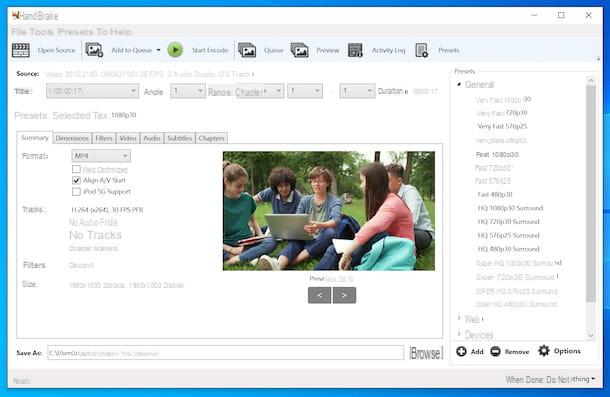
HandBrake en cambio, representa la mejor solución si necesita convertir video a MP4 para crear copias de respaldo de sus DVD (aquellos que no tienen protección contra copia). De hecho, es un software gratuito, de código abierto y compatible con Windows y macOS, que te permite "ripear" fácilmente cualquier tipo de disco eligiendo qué pistas de audio y qué subtítulos guardar. Por supuesto, también se puede utilizar para la conversión de video habitual.
Para descargar el programa en su PC, conéctese a su sitio web oficial y haga clic en el botón Descargar HandBrake xxx.
Cuando se complete la descarga, si usa Windows, abre el archivo .exe obtenido y, en la ventana que ve aparecer en la pantalla, haga clic en los botones Sí e Siguiente página (dos veces seguidas). Luego haga clic en el botón Instalar y luego en eso Tecnologías, para completar la configuración. Por lo tanto, recuerde el programa haciendo clic en el relativo enlace que se agregó al escritorio.
Si esta usando MacOSEn su lugar, abra el paquete .dmg obtenido y arrastre elicono de programa en la carpeta aplicaciones de macOS. A continuación, haga clic derecho sobre él, seleccione el elemento Abri en el menú contextual, luego presione el botón Abri en la ventana que aparece en pantalla, para poder abrir la aplicación se van a eludir las limitaciones impuestas por Apple a las aplicaciones de desarrolladores no certificados (operación que debe realizarse solo en el primer inicio).
Ahora que, independientemente del sistema operativo, ve la pantalla del programa, seleccione el DVD o archivo de video al que desea ir a través del menú de la derecha. Si no aparece ningún menú, para verlo, primero haga clic en el botón Open Source ubicado en la parte superior izquierda.
En este punto, presione el botón Presets ubicado en la parte superior derecha, para expandir el menú para la selección de ajustes preestablecidos y elegir uno de los perfiles de conversión disponibles, según sus necesidades, luego seleccione el elemento MP4 en el menú desplegable Formato que encuentras en la tarjeta Resumen.
Si lo desea, puede realizar más cambios y personalizaciones en lo que será el archivo final que obtendrá, interviniendo en los elementos y en el resto de menús presentes en las pestañas ubicadas en la parte central del programa.
Finalmente, indique la ubicación en la que guardar el archivo final haciendo clic en el botón Búsqueda de que se encuentra en la parte inferior derecha, y también inicie el procedimiento de conversión, haciendo clic en el botón Comience Encode ubicado en la parte superior.
Convierta video a MP4 con Video to Video Converter
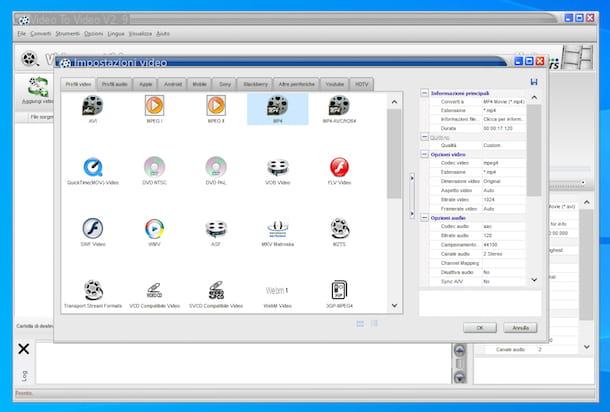
Convertidor de video a video es una solución que ha logrado entrar en muy poco tiempo en la categoría de convertidores de video más utilizados por los usuarios Windows. ¿La razón? Sencillo: es gratis, rápido, compatible con los principales formatos de archivo de video y se puede utilizar sin tener que pasar por tediosos procedimientos de instalación.
Para descargarlo a su PC, visite su sitio web y haga clic en el botón primero Descargar y luego en la voz Haga clic aquí para descargar el archivo ZIP.
Cuando se complete la descarga, extraiga elArchivo ZIP obtenido en cualquier carpeta. A continuación, inicie el archivo .exe presente en el interior, elija elciudad en el menú de selección de idioma y presione el botón OK, para que pueda acceder a la pantalla principal del convertidor.
En este punto, solo tiene que arrastrar el video para convertir a MP4 en la ventana Video to Video Converter. Alternativamente, puede seleccionar el video "manualmente" presionando el botón Añadir video ubicado en la parte superior izquierda.
En la ventana adicional que luego verá aparecer en la pantalla, luego seleccione el elemento MP4 de la tarjeta Perfiles de video, luego haga clic en el botón primero OK y luego en eso Convertido ubicado en la parte superior, para comenzar a procesar la película.
De forma predeterminada, los videos convertidos se guardan en la misma ubicación que el archivo de origen. Sin embargo, si lo desea, puede indicar personalmente la ruta de salida haciendo clic en el icono con el carpeta amarilla que se encuentra en la parte inferior derecha de la ventana del programa.
Si necesita obtener videos compatibles con un dispositivo en particular, como un iPhone o un teléfono inteligente Android, antes de iniciar el procedimiento de conversión, vaya a la pestaña dedicada del dispositivo de su interés (p. Ej. Apple para iPhones y Android para dispositivos Android) y haga clic en el nombre del terminal.
Además, si lo desea, actuando en la barra lateral derecha puede configurar la tasa de bits, la calidad, el volumen y otros parámetros avanzados del video manualmente.
Otros programas para convertir video a MP4
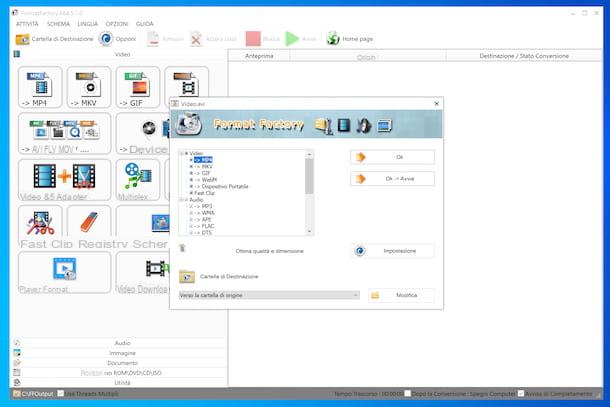
Ninguno de los programas para convertir vídeo a MP4 que ya te he sugerido que uses te ha convencido de una forma en particular y ¿te gustaría que te mostrara algunas alternativas? Luego prueba inmediatamente el software adicional de este tipo que encuentras indicado en la siguiente lista, estoy seguro de que no te defraudarán.
- Convertidor de medios móviles (Windows / macOS / Linux): programa gratuito para convertir archivos de video (y audio) que es muy fácil de usar y admite todos los formatos populares. Además, en Windows, no es necesario instalarlo.
- Format Factory (Windows): software solo para sistemas operativos Windows que le permite convertir todos los principales formatos de archivos multimedia juntos. Esto significa que puede manejar no solo videos, sino también fotos y música. Es solo para sistemas operativos Windows y es gratis.
- Convertidor inteligente (macOS): aplicación gratuita compatible solo con macOS que le permite convertir sus videos y es compatible con todos los formatos principales. También le permite extraer solo el audio y es muy intuitivo.
Cómo convertir video a MP4 en línea
No desea o no puede descargar nuevos programas a su computadora y le gustaría entender cómo convertir video a MP4 tomando medidas y en línea.? Entonces prueba los servicios web que te he informado a continuación, estoy seguro de que no te defraudarán.
123apps Video Converter
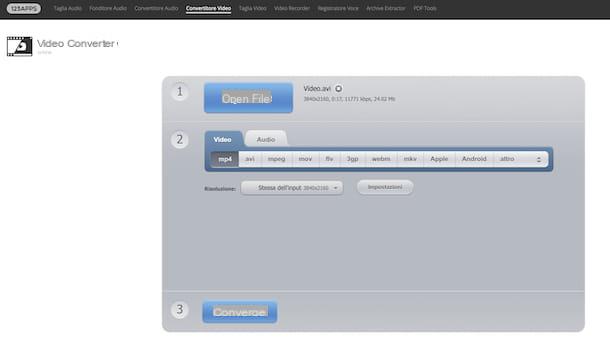
El primer servicio en línea útil para este propósito que te recomiendo considerar es el 123apps Video Converter. Como se puede deducir fácilmente del nombre en sí, es una solución que funciona directamente desde el navegador, sin tener que instalar complementos u otras "brujerías" en la computadora. Es gratis, no requiere registro, es compatible con todos los formatos multimedia populares y el peso máximo permitido para cada archivo es de 2 GB.
Para usarlo, vaya a la página de inicio correspondiente, haga clic en el botón Archivo apri y seleccione el video para convertir. Eventualmente, puede seleccionar el video para intervenir también desde su cuenta google Drive, De Dropbox o indicando elEnlancehaciendo clic en los botones correspondientes.
Cuando se complete la carga, seleccione la opción mp4 de la tarjeta Video y elige la resolución de tu interés en el menú desplegable Resolución (si no tiene necesidades especiales, puede dejar la opción seleccionada Igual que la entrada). También puede realizar más cambios a cuáles serán las características del archivo final haciendo clic en el botón ajustes adyacente.
Para concluir, haga clic en el botón Convertido, para comenzar la conversión primero. A continuación, descargue el archivo final seleccionando el enlace Descargar o guárdelo en Google Drive o Dropbox haciendo clic en los enlaces correspondientes.
CloudConvert
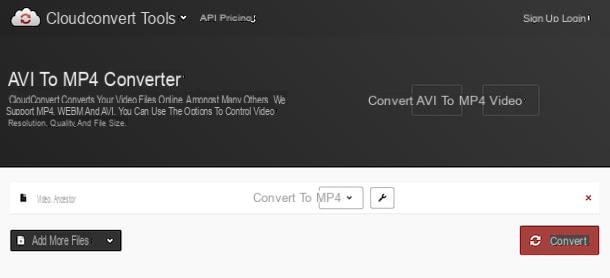
Otro gran servicio en línea que puede aprovechar para convertir videos a MP4 es CloudConvert. Es un convertidor todo en uno, también utilizable directamente desde el navegador, que no solo puede transformar videos a MP4 y varios otros formatos, sino que también le permite hacer lo mismo con imágenes, música, documentos de Office., PDF y muchos otros tipos de archivos (más de 200 en total). Es gratis y no tiene límites de carga, pero se puede usar hasta 10 minutos por día y también tiene otras limitaciones. Para sortearlos, debe registrarse y posiblemente también suscribirse a uno de los planes de suscripción (con precios a partir de 8,54 euros / mes).
Para utilizar el servicio, conectado a la página de inicio correspondiente, haga clic en el botón Seleccione Archivo y seleccione el video en su PC sobre el que desea actuar. Alternativamente, puede cargarlo desde uno de los almacenamiento en la nube apoyado oa través delEnlance, haciendo clic en el botón con el flecha adyacente y haciendo su elección en el menú que aparece.
A continuación, haz clic en el menú que encuentras junto al elemento. Convertir a en el centro de la página y seleccione el elemento primero Video y luego eso MP4.
Para concluir, haga clic en el botón Convertir que se encuentra en la parte inferior derecha, espere a que se complete la conversión de su video y descárguelo a su computadora presionando el botón Descargar que aparece debajo de su vista previa.
Si tiene necesidades especiales, también puede hacer clic en el botón con el antes de iniciar el procedimiento de conversión llave inglesa que encuentras junto al nombre del video. De esta forma, se le dará la posibilidad de ajustar varios parámetros relacionados con la película, como la resolución, la calidad, el códec utilizado y mucho más. Cuando se completen los cambios, haga clic en el botón Bueno, para confirmarlos.
Otros servicios para convertir videos a MP4 en línea
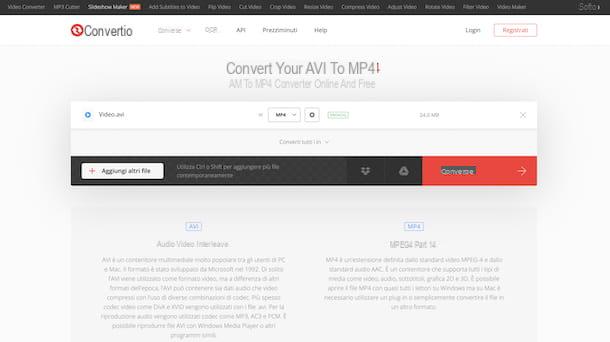
Ninguno de los servicios para convertir video a MP4 en línea que le sugerí que usara lo satisfizo y luego le gustaría saber qué alternativas tiene de la suya. Te arreglaré de inmediato. En la siguiente lista, de hecho, encontrará más soluciones que puede evaluar para aprovecharlas.
- Video Toolbox - Servicio web gratuito, utilizable al crear una cuenta específica, que le permite editar los videos que se dan "en la comida", así como convertirlos a todos los formatos más populares. Lo único que debes tener en cuenta es que tiene un límite de carga de 600 MB.
- Convertio - es un conversor online gratuito que te permite trabajar en cualquier tipo de archivo, incluidos vídeos, soportando todos aquellos que son los formatos más populares. Sin embargo, tenga en cuenta que no le permite cargar archivos con un peso superior a 100 MB. Sin embargo, para superar este límite y desbloquear otras funciones adicionales, es posible suscribirse a una suscripción paga (con precios a partir de $ 9,99 / mes).
- Media.io - convertidor en línea, gratuito, muy fácil de usar, extremadamente rápido y que funciona desde cualquier navegador, que le permite convertir hacia y desde los principales formatos de archivo de video.
Aplicación para convertir video a MP4
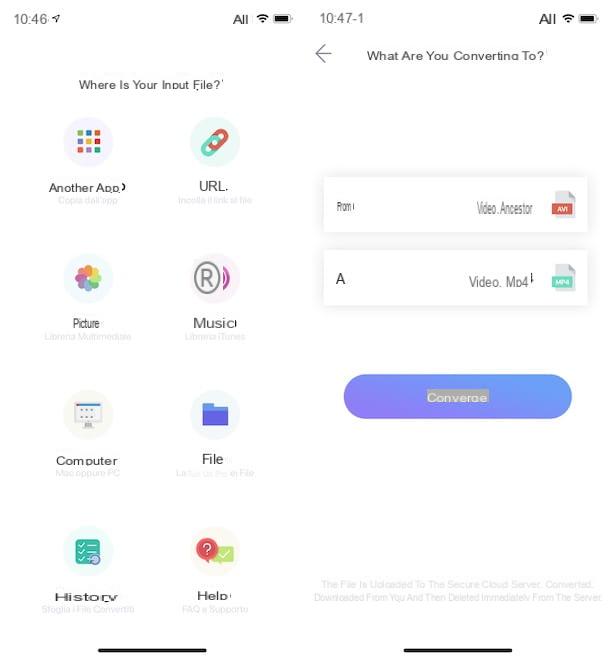
Le gustaría convertir un video a MP4 desde su teléfono inteligente o tableta pero no sabe cuáles applicación ¿contactarte? Entonces realmente debería probar los que son útiles para el propósito que he informado a continuación. Hay ambos para Android que para iOS / iPadOS. ¡Ponlos a prueba ahora!
- Convertidor multimedia (Android): aplicación gratuita y muy fácil de usar para Android, que le permite convertir archivos de video a cualquier formato, incluido MP4. También le permite establecer la tasa de bits, la resolución y la frecuencia de muestreo de audio del archivo de salida.
- Fábrica de formato de video (Android): aplicación específica para Android que le permite convertir archivos de video (y audio) en muchos formatos diferentes. Tenga en cuenta que también puede editar los perfiles de conversión disponibles usted mismo. Es gratis, pero ofrece compras dentro de la aplicación (a un coste de 4,29 euros) para desbloquear todas las funciones disponibles.
- El convertidor de video (iOS / iPadOS): solución gratuita y muy fácil de usar que, como se entiende fácilmente por el propio nombre, le permite convertir todos los formatos de archivo de video principales en iOS / iPadOS. Cabe señalar, sin embargo, que para intervenir en algunos formatos es necesario desbloquear el pase especial a través de compras in-app (con un coste de 4,49 €).
- Convertidor multimedia (iOS / iPadOS): otra aplicación específica para iPhone y iPad que le permite convertir archivos de video (y audio) rápida y fácilmente. Admite todos los formatos populares, es muy intuitivo y gratuito, pero ofrece compras dentro de la aplicación (a un coste de 1,09 euros) para eliminar la publicidad y desbloquear otras funciones extra.


























